CARA SETTING PROXY PADA WEB B ROWSER
Diposkan oleh
Mujianto Cening
Proxy termasuk salah satu unsur yang ikut menentukan cepat tidaknya
koneksi internet anda. Ada banyak proxy yang bisa anda gunakan secara
gratis. Anda bisa menggunakan proxy local atau proxy luar Negeri,
seperti proxy dari Amerika untuk memperbaiki tingkat kecepatan koneksi
internet anda. Bahkan sampai saat ini saya masih menggunakan setingan
ini, dan hasilnya sangat memuaskan GAIRAH saya dalam ber-internet. Video
youtube juga jadi lancar.Jujur, kalau untuk melakukan download file terkadang suka gagal. Biasanya yang muncul sih "Page Not Found"
Jika anda merasa mengalami kendala koneksi internet yang sangat lambat anda bisa mencoba salah satu proxy yang tersedia. Silahkan cari ip proxy disini dan coba satu-persatu ip tersebut sampai ketemu sesuai keinginan dan kepuasan Anda. Cara setting proxy sendiri sedikit berbeda, tergantung web browser yang anda pakai. Dibawah ini bisa anda simak cara mengganti proxy lama ke proxy baru sesuai pilihan anda menggnakan web browser Google Chrome, Mozilla Firefox, Internet Explorer, dan Opera.
Panduan cara merubah proxy web browser
Mengganti proxy di Mozilla Firefox
Tools > Options > Advanced > Settings.
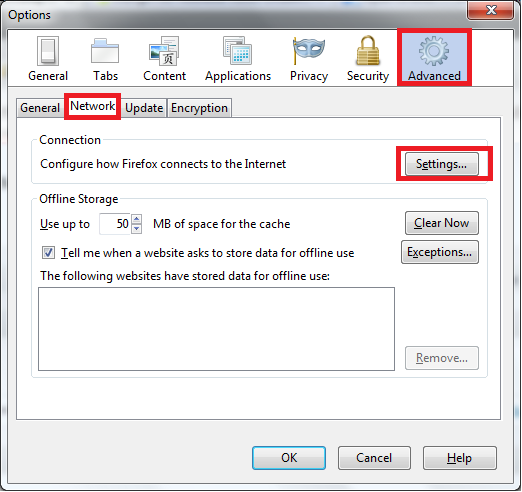
Lalu klik Manual
proxy configuration > pada HTTP Proxy isikan ip proxy dan Port-nya. Setelah itu centang pada menu Use this proxy server all protocols.

Mengganti proxy untuk Google Chrome
Klik pada Icon Kunci pas di pojok kanan, lalu klik Options;

> Seteleah muncul bar Option, klik Under the hood > Network, klik menu Change proxy settings

Setelah meng-klik menu Change proxy settings, mucul menu seperti gambar dibawah ini,
klik LAN settings > chek list Use a proxy server for your LAN dan
Bypass proxy server for local address > Advanced > HTTP >
isikan ip address dan jenis port yang digunakan ke semua kolom yang ada,
lalu klik OK. Sekarang anda coba buka video di www.youtube.com atau
yang lain, jika kurang memuaskan bearti Anda harus mencoba IP Address
yang lain.
Untuk setting dibrowser lain silahkan Anda otak-atik sendiri. Cara setting pada dasarnya sama, yang berbeda hanya pada menu.
Mengganti proxy menggunakan Internet Explorer
Tools > Internet options > Connections > LAN
settings > Use a proxy server > Advanced > HTTP.
Mengganti proxy pada web browser Opera
Tools > Preferences > Advanced > Network.
Untuk pilihan proxy-nya anda bisa menggunakan free proxy server DISINI, Anda coba satu persatu ip yang tersedia sampai mendapatka ip yang bagus sesuai keinginan Anda.










